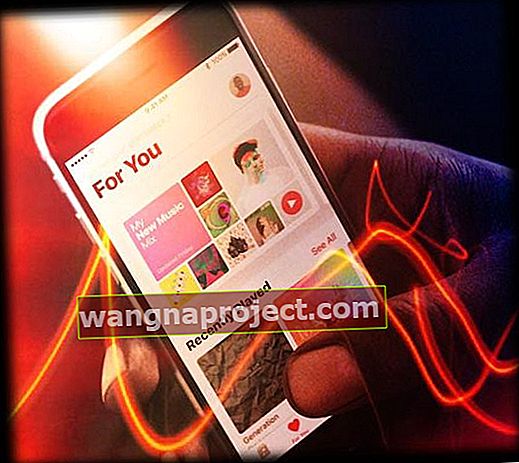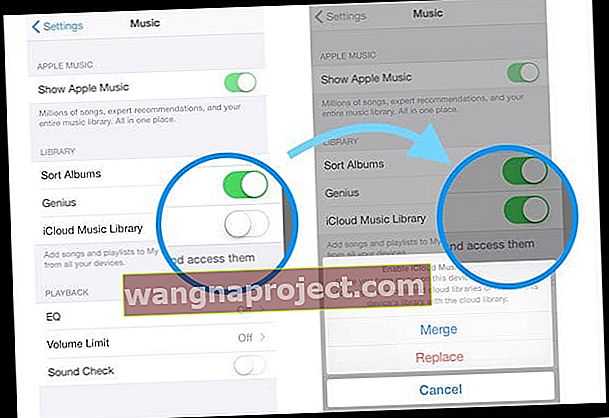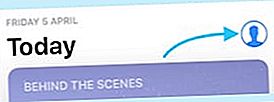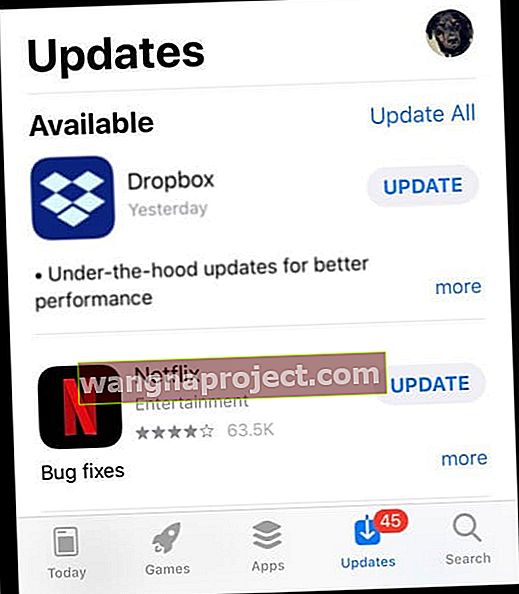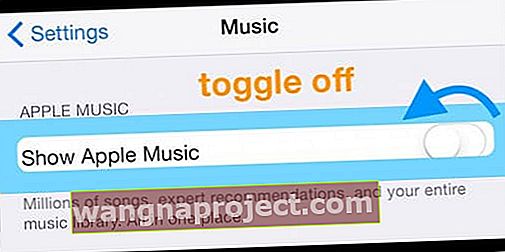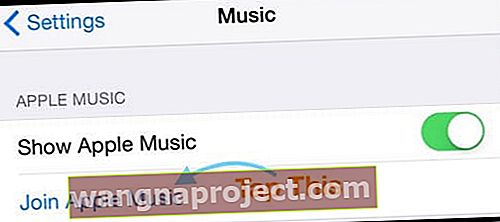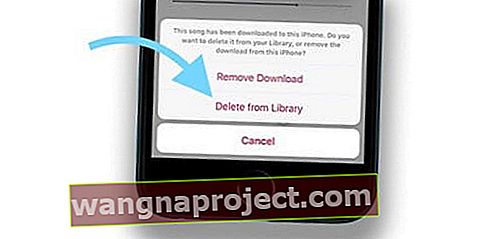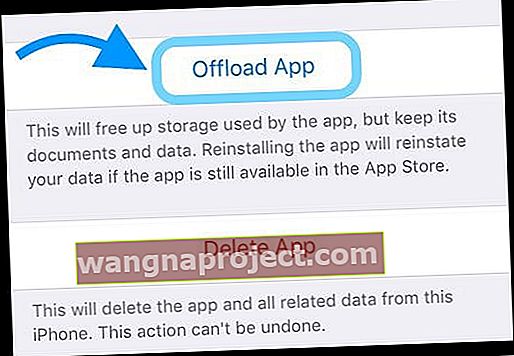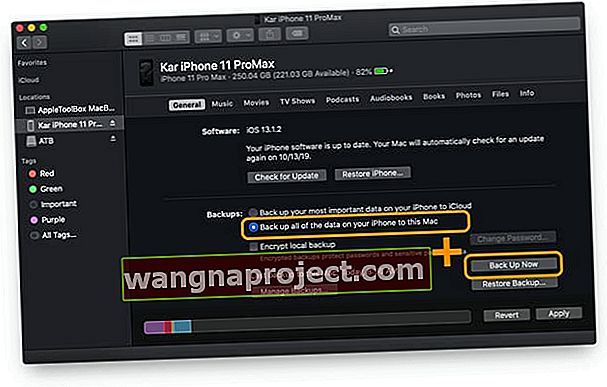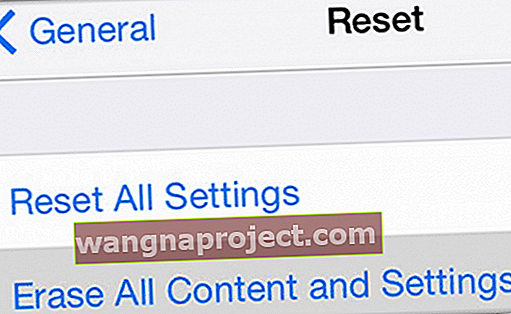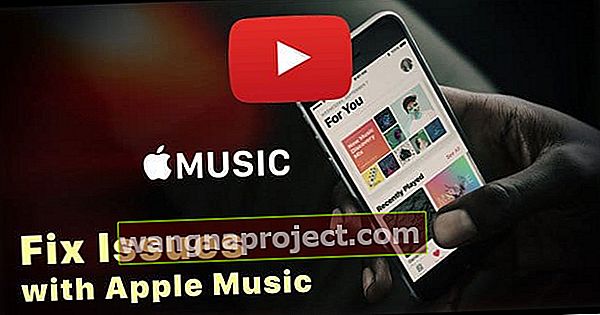Mnogi od nas vole našu uslugu Apple Music. Dakle, kad ne radi kako se očekivalo i prikazuje razne probleme s Apple Musicom i iOS glazbene greške, to potpuno narušava naš dan i našu ravnotežu.
Nažalost, nekoliko naših korisnika iPhonea, iPada i Maca prijavljuju neke probleme s Apple Musicom nakon ažuriranja iOS-a na najnoviju verziju. Točnije, korisnici navode da uopće ne mogu puštati glazbu!
Dakle, ako ta situacija zvuči poput vas, osjećamo vašu frustraciju i nadamo se, imamo nekoliko savjeta kako vratiti svoju uslugu Apple Music u svoje uobičajene svakodnevne aktivnosti.
Slijedite ove kratke savjete za rješavanje problema s Apple Music već danas
- Pokušajte ponovno pokretanje ili prisilno ponovno pokretanje
- Isključite visokokvalitetni streaming
- Isključite LTE i / ili mobilne podatke i povežite se samo putem WiFi-a ili obrnuto (koristite samo mobilne podatke i isključite WiFi)
- Osvježite vezu s glazbenom knjižnicom Apple iCloud isključivanjem i ponovnim uključivanjem
- Ako je problem izoliran za neke, ali ne za sve pjesme, uklonite jednu od tih problematičnih pjesama i ponovo je preuzmite. Zatim testirajte da li još uvijek imate problem
- Zatvorite aplikaciju Glazba i sve druge aplikacije koje reproduciraju glazbu
- Resetirajte postavke svoje mreže
- Ako ne možete reproducirati muziku eksplicitnog sadržaja? Idite na Postavke> Vrijeme upotrebe> Sadržaj i ograničenja> poništite Ograničenja. Ako su pjesme i dalje sive, otvorite aplikaciju Podcasts i potvrdite da biste omogućili eksplicitan sadržaj. Trebalo bi se pojaviti kad otvorite Podcaste
- Pokušajte istovarati (ili izbrisati) aplikaciju Glazba, a zatim je ponovo instalirati
- Za sinkronizaciju ili prazne probleme s knjižnicom iPadOS i iOS 13 vratite iPhone pomoću sigurnosne kopije iTunes ili Finder
 Nedavno prijavljeni Apple Music Problemi i iOS Music Bugs
Nedavno prijavljeni Apple Music Problemi i iOS Music Bugs
- Nije moguće reproducirati glazbu
- Funkcija pretraživanja ne radi
- Nije moguće sinkronizirati
- Ne mogu ponoviti pjesme ili slučajno reproduciranje ne funkcionira
- 'Radio stanice' ne rade
- Primanje pogreške "Ovaj medij nije podržan"
- Preuzimanje nije moguće
- Primanje "Neočekivani kod pogreške 4010".
- Nije moguća prijava
- Apple Music nastavlja nasumično preskakati pjesme
- "Moja glazba" ne učitava nijednu pjesmu
- Nije moguće kupiti…
- "Apple Music" se zamrzava (ne reagira)
- Apple Music Library prazan nakon iOS ažuriranja
Ako imate sličnih problema, evo načina rješavanja problema. Najbolje je provjeriti postoji li vaš problem i dalje nakon izvođenja svakog koraka, a ne pokušavati sve u jednom kadru. I naravno, imajte na umu da Apple Music nije dostupan svugdje.
Apple Music Library prazna ili se ne sinkronizira nakon ažuriranja na iOS 13
Nekoliko je korisnika izvijestilo da se Apple Music ne sinkronizira i da je glazbena knjižnica prazna nakon ažuriranja iPhonea na iOS 13+.
Korisnici izvještavaju da kad pokušaju pustiti pjesmu za koju znaju da postoji u njihovoj knjižnici, dobivaju poruku da "pjesma nije dostupna u vašoj zemlji"

Dobra vijest je da vaša Apple glazbena biblioteka nije izbrisana i dostupna vam je uz pomoć nekoliko dugotrajnih koraka koji uključuju upotrebu iTunesa ili Findera na vašem računalu.
Pogledajte ovaj članak za detaljniji uvid u ovo izdanje: Apple Music nedostaje, prazan je ili je prazan nakon ažuriranja za iPhone ili iPad? Popravi danas!
Da biste vratili svoju Apple Music Library sa iOS 13, slijedite korake u nastavku:
- Napravite sigurnosnu kopiju iPhonea pomoću iTunesa. Sigurnosna kopija iCloud neće pomoći. Potrebna je iTunes sigurnosna kopija za vraćanje.
- Preuzmite najnoviju ipsw datoteku za iOS 13 i svoj uređaj s ipsw.me ili drugog izvora na svoje računalo
- Korištenjem iTunesa vratite svoj iPhone s preuzetom ipsw datotekom
- Nakon završetka postupka, vratite sigurnosnu kopiju koju ste napravili u prvom koraku.
- Ponovo pokrenite iPhone, a zatim pokrenite Apple glazbu za provjeru
Vraćanje pomoću iTunes sigurnosne kopije riješilo je problem za većinu korisnika. Isprobali smo sigurnosnu kopiju iCloud bez ikakvog uspjeha za ovaj problem.
Vidite li poruku Nisam prijavljen u Apple Music?
U novije vrijeme vidjeli smo čitatelje kako se žale na vrlo dosadan problem s Apple Musicom. Drugi nam kažu da njihov uređaj kaže da se pridruži jabučnoj glazbi, ali kad kliknu na to, prepoznaje njihovo članstvo, ali im ne dopušta da se prijave!
Neki korisnici vide poruku "Nisam prijavljen u Apple Music" kada pokušavaju reproducirati pjesme. Zanimljivo je da se poruka o pogrešci pojavljuje čak i kad ste već prijavljeni.
- Ako je ovo novi uređaj ili nakon ažuriranja za iOS / iPadOS, pričekajte nekoliko sati da vidite hoće li se riješiti
- Prisilno zatvorite sve svoje aplikacije, a zatim otvorite Apple Music
Ako i dalje vidite ovu poruku, evo nekoliko savjeta koji bi vam mogli pomoći u rješavanju ovog problema.
Dakle, ja f putujete i ne uzimajući svoj uobičajeni Apple glazbe, provjerite da li je mjesto koje posjetite podržava Apple Music .
Te usluge uključuju Apple Music, Apple Music Radio i Beats 1 Radio te iTunes Match, pa provjerite jesu li ove usluge zaista dostupne u vašoj trenutnoj zemlji.
Posjetite ovu stranicu da biste saznali gdje su dostupne ove usluge.
Kako riješiti probleme s Apple Music glazbom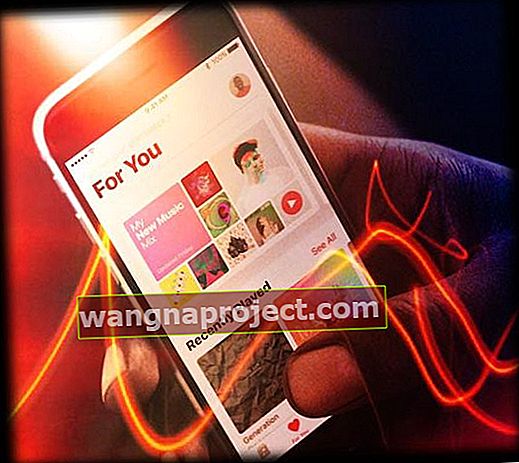
Oslobodite malo prostora na iPhoneu, iPadu ili iPodu
Ako vam Apple Music ne dopušta preuzimanje pjesama ili prikaz omota albuma, pokušajte izbrisati malo prostora.
Čini se da raspoloživi prostor od najmanje 3-4 GB omogućava Apple Musicu da preuzima pjesme, omote albuma i druge zadatke.
Mnogi čitatelji kažu nam da nakon što otvore taj unutarnji prostor, Apple Music radi kao i obično.
Pokušajte s prisilnim ponovnim pokretanjem
- Na iPhoneu 6S ili starijoj verziji, kao i svim iPadima s tipkama za dom i iPod dodirima, istovremeno pritisnite tipku Home i Power dok ne vidite Appleov logotip
- Za iPhone 7 ili iPhone 7 Plus i iPod 7. generacije: Pritisnite i držite bočne i glasnoću najmanje 10 sekundi dok ne vidite Appleov logotip
- Na iPhoneu 8 ili novijem ili iPadu bez gumba za početni zaslon: pritisnite i brzo otpustite gumb za pojačavanje zvuka. Zatim pritisnite i odmah otpustite gumb za smanjenje glasnoće. Na kraju pritisnite i držite bočni gumb dok ne vidite Appleov logotip

Ažurirajte svoj iOS i iTunes
- Ažurirajte svoj iOS uređaj na najnoviju verziju iOS-a
- Također, ako koristite Mac ili PC, nadogradite na najnoviji iTunes
Kad se Apple Music vrati i počne raditi prema očekivanjima, vratite uređaj s sigurnosne kopije iTunesa ili Findera.
Apple Music Search ne radi u iOS-u ili iPadOS-u?
Funkcija pretraživanja teksta
Koristeći iOS 12+ možete glazbu pretraživati po tekstovima! 
Ako znate nekoliko redaka teksta pjesme, unesite je u funkciju pretraživanja teksta i pustite Apple Music
otkrijte to za vas.
Ali ponekad ova značajka ne radi!
Rješavanje problema s funkcijom pretraživanja glazbe Apple
Kada pretražujete glazbu pomoću aplikacije Apple Music, pretraga se zaglavi ili ne daje nikakav rezultat. U osnovi, funkcija pretraživanja u Apple glazbi prestaje raditi bez dobrog razloga. A možete slušati samo glazbu koju ste dodali među svoje favorite.
Koristite ovo zaobilazno rješenje za ponovno pokretanje pretraživanja u aplikaciji Apple Music
- Zamolite prijatelja da vam pošalje SMS veze s Appleovom glazbenom stavkom
- Otvorite vezu pomoću Safarija
- Dodirnite je tako da otvara Glazbenu aplikaciju
- Vaše pretraživanje glazbe ponovno počinje raditi
Evo veze koju možete otvoriti pomoću Safarija ako ne želite da vam netko pošalje SMS na glazbenu vezu.
Traženje imena izvođača ili albuma pomoću Safarija otvara samo vezu do albuma / pjesme?
- Pokušajte upotrijebiti Siri za traženje pjesme ili albuma
Sljedeći koraci riješite probleme s Apple Music 
Prvo ponovno pokrenite uređaj, a zatim pokušajte jedno od sljedećeg:
Onemogućite mobilne ili mobilne podatke glazbe
- Idite na Postavke> Glazba> Mobilni podaci i isključite to. Ako to ne želite učiniti, pokušajte isključiti visokokvalitetni streaming i provjerite radi li to
Pokušajte isključiti i ponovo uključiti glazbenu biblioteku iCloud. Na iPhoneu, iPadu ili iPod touchu
- Idite na Postavke> Glazba, a zatim dodirnite iCloud Music Library da biste je isključili
- Zatvorite postavke dvostrukim pritiskom na početnu stranicu ili prevlačenjem prema gore trakom pokreta za dom i prevlačenjem prema gore na Pregleda aplikacije Postavke
- Vratite se na Postavke> Glazba i dodirnite iCloud Music Library da biste je ponovo uključili
- Zatim pokrenite Apple Music i provjerite radi li
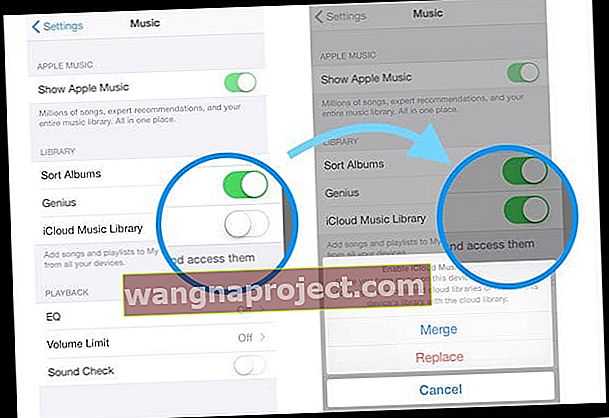
Ako upotrebljavate WiFi, pokušajte ga isključiti i koristiti mobilne podatke
- Ili ako upotrebljavate mobilne podatke, isključite to i koristite samo WiFi
Obavezno uključite mobilne podatke
- Idite na Postavke> App i iTunes Store. Uključite Upotreba mobilnih podataka
Idite na Postavke ili Kontrolni centar i uključite način rada u zrakoplovu 
- Pričekajte nekoliko sekundi i ponovno isključite. Ako ovo ne uspije, učinite to nakon prisilnog ponovnog pokretanja (ponovnog pokretanja)
Ponovo pokrenite aplikaciju Glazba
- Dvaput pritisnite gumb za početnu stranicu ili prijeđite prstom prema gore po Home Home traci, a zatim prijeđite prstom prema gore u aplikaciji Music da biste je zatvorili. Nakon toga ponovo pokrenite aplikaciju
Resetirajte mrežne postavke 
- Idite na Postavke> Općenito> Poništi> Poništi mrežne postavke
Otvorite aplikaciju App Store
- Za iOS 13 i iPadOS pronađite ažuriranja trgovine App tapkajući ikonu profila, a zatim pomičući se prema dolje
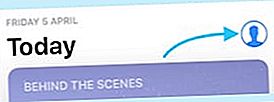
- Za iOS 12 i novije verzije dodirnite karticu Ažuriranja na dnu App Storea
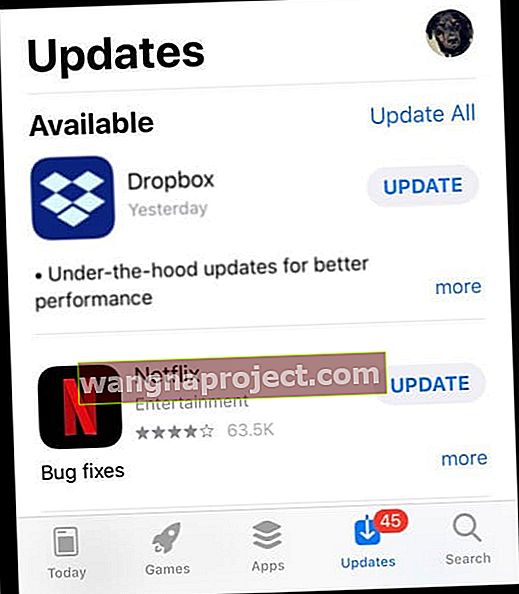
- Ažurirajte barem jednu aplikaciju (pod pretpostavkom da imate dostupna ažuriranja)
- Od vas će se možda zatražiti da prihvatite Appleove nove uvjete i odredbe, prihvatite ih i osvježite aplikacije. Prihvaćanjem ovih uvjeta ponekad se rješava problem s Apple Musicom
Idite na Postavke> Glazba i isključite Show Apple Music 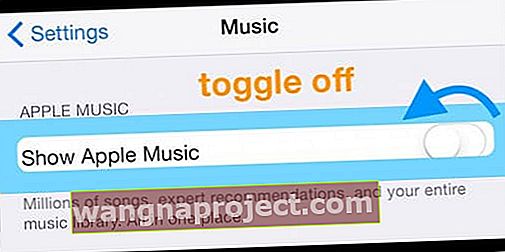
- Pričekajte 20-30 sekundi i ponovo uključite Show Apple Music
- Ako to nije uspjelo, ponovo isključite Show Apple Music
- Idite na Postavke> Profil Apple ID-a (ili na starijim iOS iCloud-ima) i Odjavite se
- Pričekajte najmanje 20-30 sekundi, a zatim se ponovo prijavite
Pokušajte otvoriti aplikaciju Glazba na drugi način
- Dodirnite Postavke> Glazba> i dodirnite Pridruži se Apple Music, otvara se Apple Music
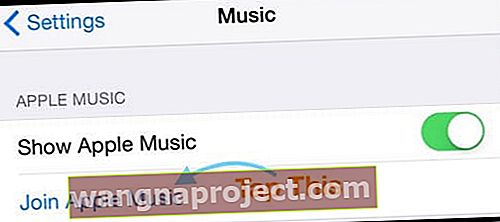
Izbrišite pjesmu ili dvije
- Uklonite jednu od pjesama s kojima imate problem iz glazbene knjižnice iCloud, iTunes Match ili iz aplikacije Apple Music, a zatim je ponovo preuzmite
- Otvorite aplikaciju Glazba i dodirnite Biblioteka
- Pronađite pjesmu koja vam stvara probleme i 3D Touch ili je dugo pritisnite
- Ako se pjesma preuzme na vaš uređaj, taknite Remove. Zatim dodirnite Ukloni preuzimanje (e) da biste uklonili stavku samo s ovog određenog uređaja ili taknite „Izbriši iz knjižnice“ da biste je izbrisali iz glazbene knjižnice iCloud
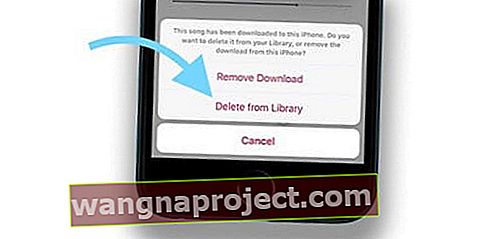
- Ako se pjesma ne preuzme na vaš uređaj, dodirnite “Delete from Library” da biste je uklonili iz iCloud Music Library
- Kada iz iCloud Music Library izbrišete sadržaj koji ste kupili u iTunes Storeu, stavka se sakriva. Ako kupljeni predmet želite vratiti u svoju knjižnicu, otkrijte ga
Izbrišite ili preuzmite, a zatim ponovo instalirajte aplikaciju Glazba
- Pokušajte prvo iskrcati Apple Music.
- Iskrcavanjem aplikacije čuvaju se dokumenti i podaci, pa se svi podaci ponovno, nakon ponovne instalacije aplikacije, ponovno povežu
- Da biste iskrcali Apple Music, idite na Postavke> Općenito> Pohrana iPhonea> pomaknite se prema dolje da biste pronašli Glazbu, a zatim je dodirnite> odaberite Isključi aplikaciju
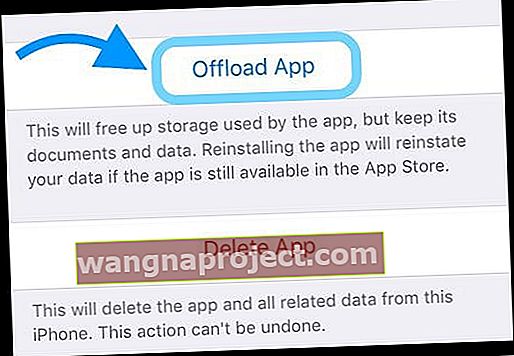
- Brisanjem aplikacije Glazba uklanjaju se svi vaši prethodni podaci o upotrebi i sav preuzeti sadržaj, pa kad ponovo instalirate aplikaciju, morate je ponovo postaviti i preuzeti sav sadržaj
U krajnjem slučaju, napravite sigurnosnu kopiju uređaja pomoću iTunes ili Finder
- Da biste to učinili, povežite svoj uređaj s računalom, otvorite Finder ili iTunes i kliknite Backup Now
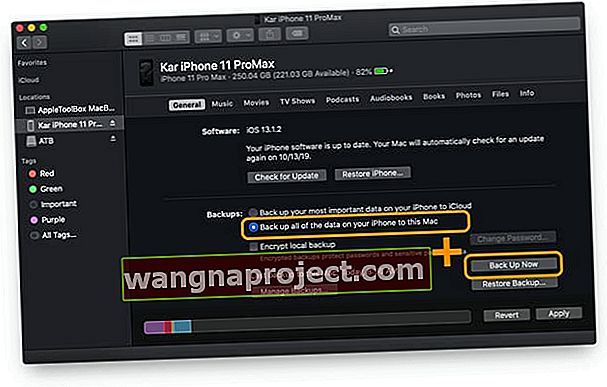
- Sada idite na Općenito> Resetiraj> Izbriši sav sadržaj i postavke
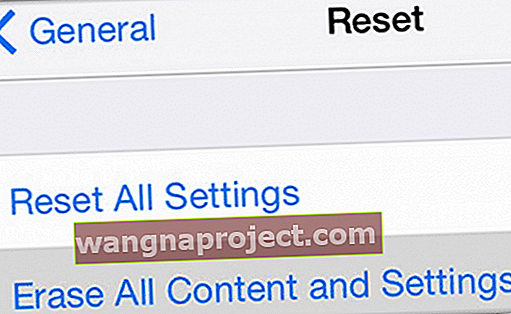
- Vaš se iOS uređaj ponovo pokreće, pa postavite svoj iDevice kao novi (samo slijedite korake). Kada završite ovaj postupak, otvorite aplikaciju Glazba
Apple Music Audio mucanje nakon ažuriranja iOS-a?
Nekoliko korisnika prijavilo je ovaj problem s Apple Musicom kada su nadogradili svoj iPhone na iOS 11.4.
Taj je problem kasnije riješen u ažuriranju za iOS 11.4.1. Međutim, korisnici koji i dalje vide ovaj problem s najnovijim ažuriranjem iPadOS-a ili iOS-a postigli su određeni uspjeh brisanjem aplikacije Glazba sa svog iPhonea i ponovnom instalacijom.
Možda ćete trebati ponovno sinkronizirati nakon ponovne instalacije aplikacije Apple Music.
Ne možete se povezati ili uspostaviti mrežu s Windows iTunes Storeom?
Simptomi
Ne možete se prijaviti ili kupiti sadržaj na iTunes za Windows i vidjeti poruku o pogrešci: „iTunes se nije mogao povezati s iTunes Store. Nije se mogla uspostaviti sigurna mrežna veza. " Korisnici također dobivaju ovu poruku „nismo mogli ispuniti vaš zahtjev za iTunes Store. ITunes Store privremeno nije dostupan. Molimo pokušajte ponovo kasnije."
Što učiniti?
Prvo provjerite jesu li datum, vrijeme i vremenska zona računala točni za vašu trenutnu . Ako su netočne, ažurirajte ove postavke datuma, vremena i vremenske zone ili ih postavite na računalo automatski.
Da biste postavili točan datum, vrijeme i vremensku zonu:
- Dođite do upravljačke ploče i kliknite „Datum, vrijeme, jezik i regionalne mogućnosti“, a zatim odaberite Datum i vrijeme
- Provjerite upotrebljavaju li datum i vrijeme postavke računala trenutni datum i vrijeme, ažurirajte ako je potrebno, a zatim kliknite U redu
Ako resetiranje datuma i vremena ne riješi problem:
- Otvorite Internet Explorer
- Na izborniku Alati kliknite Internetske mogućnosti i odaberite karticu Napredno
- U odjeljku Sigurnost potražite Use SSL 3.0 i Use TLS 1.0. Provjerite je li odabrana barem jedna od tih opcija, a zatim kliknite U redu (ili odaberite obje)
I dalje imate problem?
Otvorite CommandPrompt kao Administrator i upišite " netsh winsock reset " i pritisnite enter.
Neki su korisnici također trebali ponovno instalirati iTunes
Prije ponovne instalacije pritisnite tipku Windows i tipku „R“ i pokrenite „ % appdata% “, idite na Local, zatim Apple Computer i iTunes i izbrišite svoje „iTunesPrefs“. Prođite kroz iste radnje, ali umjesto Local, idite na Roaming i izbrišite ove iTunesPrefs.
SAMO NAKON brisanja svih ovih datoteka s preferencama, otvorite CommandPrompt (Admin Mode), upišite "netsh winsock reset" i pritisnite enter. Zatim ponovo instalirajte iTunes.
Dobivanje pogreške "Medijski format nije podržan?"
Nedavno su se neki žalili na poruke "Ovaj medijski format nije podržan", kao i na probleme oko zamrzavanja aplikacije sa slikom statusa.
Isprobajte svaki od dolje navedenih koraka i provjerite da li vam odgovara.
- Idite na Postavke i uključite način rada u zrakoplovu . Pričekajte nekoliko sekundi, a zatim isključite.
- Ponovo pokrenite uređaj.
- Ako imate ovaj problem prilikom povezivanja s Wi-Fi mrežom, isključite Wi-Fi i usmjerivač. Zatvorite aplikaciju Apple Music. Zatim resetirajte mrežne postavke tako da odete na Postavke> Općenito> Resetiraj> Resetiraj mrežne postavke . Zatim ponovo pokrenite Wi-Fi i usmjerivač.
- Prisilno resetirajte iPhone ili iPad. Da biste to učinili, istodobno pritisnite i držite tipke za spavanje i početnu tipku dok ne vidite Appleov logotip.
Još jedno rješenje za izdanje "glazba nije podržana"
Pjesmu morate ukloniti s uređaja, a ne iz knjižnice. Kada vidite ikonu oblaka za preuzimanje pored pjesme, pritisnite tu ikonu oblaka za ponovno preuzimanje pjesme s iClouda. Tada bi ta pjesma trebala ponovno puštati.
Kad uklonite pjesmu (ili pjesme) sa svog iDevice-a, a zatim je vratite kroz iCloud, trebala bi raditi.
Ne mogu pronaći način za ocjenjivanje glazbe nakon ažuriranja iOS-a
Apple je malo promijenio stvari s aplikacijom. Da biste ocijenili glazbu, u prikazu koji se trenutno reproducira dodirnite naslovnicu albuma i pojavljuju se ocjene zvijezda. Ovo je ažuriranje zanimljiva promjena u interakciji s aplikacijom i otkrivamo da se nekima sviđa, a drugi žele da ga Apple vrati na način na koji je bio u prethodnim verzijama iOS-a.
Ne mogu pronaći "Moju glazbu" nakon ažuriranja ili Apple Music Library Empty nakon iOS ažuriranja
Čudni su to problemi koje su naši čitatelji vidjeli nakon ažuriranja iOS-a. Nekoliko je ljudi dalo različite načine rješavanja ovog problema. Istaknute su sljedeće:
- Idite na Postavke> Profil Apple ID-a> iTunes i App Store> i isključite opciju "Koristi mobilne (mobilne) podatke"
- Označite Na svom iPhoneu u Postavke> Glazba i je li iCloud Music Library uključena da biste vidjeli glazbu na vašem iPhoneu
- Onemogućite iCloud Music Library, ponovno pokrenite i omogućite ga ponovo
- Pokušajte dodati jednu pjesmu bez dodavanja na popis za reprodukciju
- Idite na Postavke> Profil Apple ID-a> iTunes i App Store> odjavite se i ponovo prijavite
Čini se da postoje neke mrežne postavke koje glazbena aplikacija traži i koje ne može pronaći nakon ažuriranja. Ako i dalje imate problema nakon ažuriranja, pokušajte resetirati mrežne postavke i pokušajte.
Odjavili ste se iz Apple ID-a i izgubili ste svu svoju Apple Music?
Apple Music pretplatna je usluga, tako da bi sva vaša glazba i dalje trebala biti dostupna - ne smije ništa brisati. Kada se odjavite s Apple ID-a, isključuje se iCloud Music Library u odjeljku Settings> Music.
Obično je ovaj problem jednostavan popravak: jednostavno ponovno uključite iCloud Music Library
- Idite na Postavke> Glazba
- Pod naslovom Biblioteka UKLJUČITE iCloud Music Library
- Vratite se u aplikaciju Glazba i pogledajte hoće li se vaša glazba vratiti
Obavezno se prijavite na iTunes ili macOS Catalina + Finder / Music aplikaciju s ISTIM Apple ID-om koji koristite za članstvo u Apple Musicu i uključite iCloud Music Library.
Ako imate Mac , idite na iTunes> Preference i ovdje uključite iCloud Music Library. Nalazi se na kartici Općenito ispod naziva knjižnice. Uključivanje glazbene knjižnice iCloud treba vratiti svu vašu Apple Music i obično se sjetiti koje su pjesme lokalno preuzete na vaše računalo ili uređaj.
Ponovite pjesmu, koristite nasumično!
Nažalost, miješanje glazbe nije problem samo po sebi, već je to loš dizajn na korisničkom sučelju iOS-a 10 za Apple glazbu. Nekoliko korisnika koji koriste verzije iOS-a 10 otkrili su da ne mogu pristupiti kontrolama nasumičnog reproduciranja i ponavljanja pjesama na svom iPhoneu.
U glazbenoj aplikaciji, dok gledate pjesmu na cijelom zaslonu, lagano se pomaknite prema dolje (povucite prema zaslonu) ispod klizača za glasnoću da biste pronašli kontrole za funkciju slučajnog miješanja i ponavljanja.
Apple Music pada nakon nadogradnje iOS-a
Posljednjim izdanjem Appleovog iOS-a, nekoliko je korisnika otkrilo da se njihova glazbena aplikacija neprestano ruši na njihovom iPhoneu. Ovaj problem prvenstveno imaju međunarodni korisnici. Sigurni smo da će to biti ispravljeno u sljedećem ažuriranju ili putem Appleovih glazbenih poslužitelja.
U međuvremenu možete isprobati ovo zaobilazno rješenje kako spriječiti pad Glazbene aplikacije
- Dodirnite Postavke> Profil Apple ID-a> iTunes & App Store
- Zatim dodirnite svoj Apple ID i odaberite View Apple ID
- Promijenite zemlju / regiju u Sjedinjene Države ovdje
- Spremite postavke i pokušajte koristiti glazbenu aplikaciju. To bi trebalo raditi bez problema. Nakon što počne raditi, možete se vratiti i promijeniti postavku Države / regije na svoje određeno mjesto
Nema vremena? Pogledajte naše video savjete! 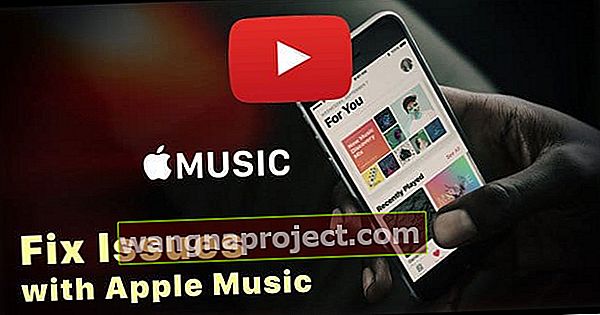
Pretplata na Apple Music aktivna, ali zahtjevi za novim planom
Ovo je još jedan od onih čudnih problema koji uopće nemaju smisla. Imate važeću pretplatu na Apple Music koja je aktivna i nije istekla. Datum završetka pretplate još je nekoliko mjeseci. Kad pokušate puštati glazbu, traži se da odaberete novi plan i pretplatite se.
Ako se suočite s ovim problemom, najbolje je da se prvo odjavite s Apple ID-a u postavkama
- Zatim idite na Postavke> Glazba i isključite Apple Music
- Ponovo pokrenite iPhone, prijavite se svojim Apple ID-om i omogućite Apple glazbu. Ovaj redoslijed koraka obično rješava ovaj problem za većinu ljudi
Apple Music pada nakon smanjenja iOS-a
Značajke Apple Music u iOS-u preinačene su i redizajnirane, a sučelje se radikalno razlikuje od prethodnih verzija Apple Music iOS-a.
Jedno od presudnih problema koje smo vidjeli je da ako i kada se odlučite za prelazak na stariju verziju iOS-a, aplikacija Apple Music može se slučajno i često srušiti.
Nažalost, u ovom trenutku nismo utvrdili ispravak. Jedino zaobilazno rješenje koje čini da funkcionira s ovim problemom je izvođenje potpunih tvorničkih postavki, a zatim vraćanje iz sigurnosne kopije iOS-a koju ste napravili prije instaliranja najnovije verzije iOS-a.
Dakle, ako imate savjete za iskorištavanje Apple Music-a i strategije koje su vam pomogle kad se bavite problemima Apple Music-a, molimo vas da podijelite s njima u komentarima!
Sretno!
Savjeti za čitatelje 
- 1. Otvorite glazbenu aplikaciju. 2. Pritisnite i držite tipku za napajanje sve dok se ne pojavi poruka "prijeđite prstom za isključivanje", ali nemojte prelaziti prstom. 3. Pritisnite i držite gumb za početni zaslon dok se glazbena aplikacija ne pokrene ili zatvori
- Glazbu jabuka koristim na mac knjizi i android telefonu. neprestano dobivao poruku "ova radnja nije dostupna kad se vaša knjižnica ažurira", što mi je pomoglo, bilo je to što sam otišao u postavke> glazba za jabuku> prisilno zaustavljanje, a zatim kliknite memoriju> očisti predmemoriju, a zatim zatvorite aplikaciju dvaput pritisnuvši tipku za početni zaslon. ovo bi trebalo raditi za vas
- Dakle, ako je problem s kojim se suočavate u tome što pokušavate preuzeti glazbu, ali zaustavlja se, evo kako riješiti taj problem. 1. Idite na Postavke 2. Pomaknite se prema dolje dok ne vidite Glazba 3. Pomaknite se prema dolje dok ne vidite riječ "Preuzimanja". 4. Taknite Optimize Storage i uključite ga, a zatim odaberite 1 GB za 200 pjesama. Izvoli!
- Promijenio sam regiju / državu u SAD sa svojim stvarnim Apple ID-om. Tada sam otvorio aplikaciju Glazba i na moje iznenađenje uspjelo je! Sjetite se samo odgovoriti "Ne" kada vas pitaju da potpišete besplatno probno razdoblje od "tri mjeseca besplatno". Jednom kad sam rekao NE, mogu puštati svoju glazbu - da! Nakon nekoliko sati promijenio sam tu postavku u svoju domovinu. A aplikacija Music više se nije srušila. To je rješenje koje zapravo RADI.
- Odjava iz App Storea pomogla mi je i spriječila pad Glazbene aplikacije. Otvorite aplikaciju App Store, kliknite svoju sliku i odjavite se. Zatim ponovo otvorite aplikaciju Glazba. Nije mi se srušio. Nadam se da će i ovo vama pomoći!
- Nisam mogao slušati glazbu jer nisam bio u prodavaonici svoje zemlje, već u američkoj. Pritisnite tipku "Ažuriraj" na aplikaciji u App Storeu i piše nešto poput "Nije moguće ažurirati" gumbom "Promijeni trgovinu". Pritisnuo sam ga, a zatim ponovno ušao u Apple Music i mogao sam ponovno slušati svoju glazbu!
- Jedan od načina da riješim taj problem, a to uspijeva kod mene i nekolicine ljudi koje znam, jest otići u trgovinu aplikacija i odjaviti se s računa i tada ćete moći bez problema puštati glazbu
- Pokušajte sinkronizirati s iTunes za obnovu glazbene biblioteke. Sinkronizirajte iPhone s iTunesom, a zatim sinkronizirajte s iTunes knjižnicom. Prvo otvorite iTunes, a zatim spojite iPhone. Odaberite Uređaj> Glazba> Sinkroniziraj glazbu> Primijeni

 Nedavno prijavljeni Apple Music Problemi i iOS Music Bugs
Nedavno prijavljeni Apple Music Problemi i iOS Music Bugs